windows照片查看器无法打开图片的原因分析和解决
导读:电脑知识电脑知识很多人打开在电脑上打开图片会遇到Windows照片查看器无法显示此图片这样的错误提示,造成这一错误的原因是想要打开的图片指定了配色方案,与照片查看器默认使用的配最新itss体系认证知识介绍—下itt水泵公司知识。

很多人打开在电脑上打开图片会遇到”Windows照片查看器无法显示此图片”这样的错误提示,造成这一错误的原因是想要打开的图片指定了配色方案,与照片查看器默认使用的配色方案不兼容, 或者应该网站seo优化说照片查看器无法正确识别图片所指定的配色方案。那么我们应该怎么解决这个问题呢?接下来就为大家带来具体的解决办法。
windows照片查看器无法打开图片的解决办法

方法一:更换看图软件
不要使用系统自带的Windows照片查看器打开图片,使用其他看图软件打开该图片,像是Honeyview(蜂蜜看图)、JPEGView 、FastStone Image Viewer,都是非常好用的看图软件,使用这些看图软件就不再会遇到这样的错误提示。
方法二 、更改系统颜色管理相关配置
网站优化seo培训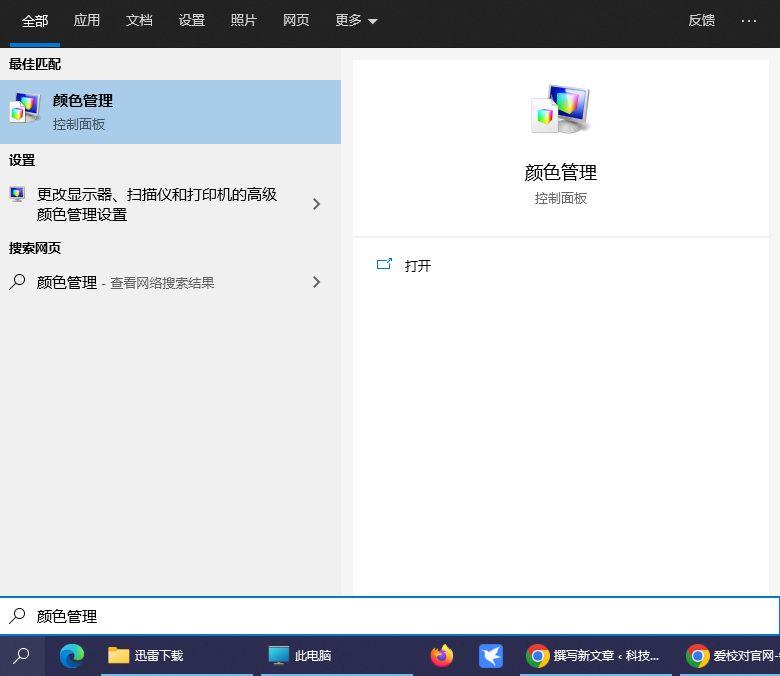 explorer.exe怎么修复(修复explorer.exe错误的具体方法)
explorer.exe怎么修复(修复explorer.exe错误的具体方法)
1、按下快捷键组合win+s,如上图所示,我们在弹出的搜索框中搜索颜色管理,然后点击打开搜索结果中的颜色管理;
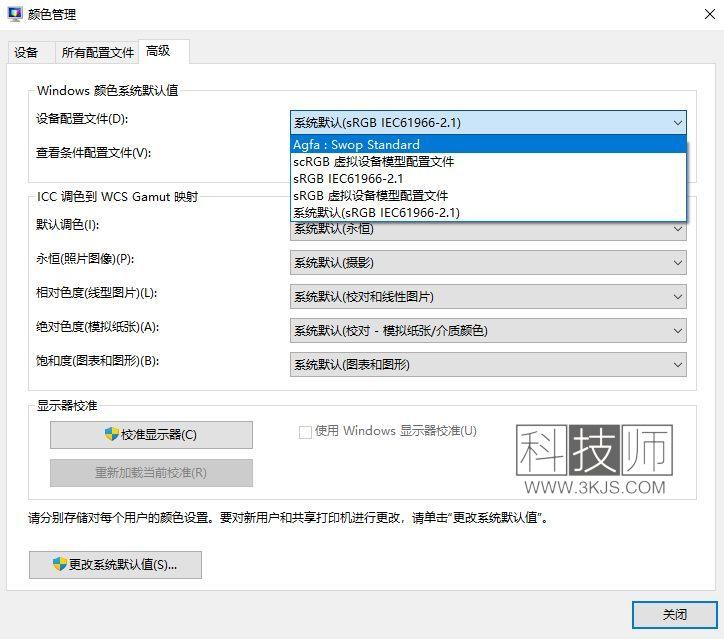
2、打开颜色管理后如上个业网站建设公司图所示,点击“高级”选项卡,然后将Windows颜色系统默认值设备配置文件一栏将”系统默认(sRGB IEC61966 2.1) ” 改成 “Agfa:swop standard”。点击关闭,重新打开图片即可顺利解决该问题。
0x80004005错误代码怎么解决(快速解决0x80004005错误代码具体方法)相关最新itss体系认证知识介绍—下itt水泵公司知识。声明: 本文由我的SEOUC技术文章主页发布于:2023-05-31 ,文章windows照片查看器无法打开图片的原因分析和解决主要讲述电脑知识,解决办法,windows照片查看器无法打开图网站建设源码以及服务器配置搭建相关技术文章。转载请保留链接: https://www.seouc.com/article/news_13136.html
















